相信,很多初入前端者都会对git以及GitHub不太了解,而我当时也经历过各种面试大关,也都会问:你了解git和GitHub吗?那么今天先来说一说git。
那么什么是git?
(以下转载自廖雪峰老师的官方网站)
一、什么是git:
Git是目前世界上最先进的开源的分布式版本控制系统。那什么又是版本控制系统呢?在廖雪峰老师的官方网站上看到了一个很好的例子:
如果你用Microsoft Word写过长篇大论,那你一定有这样的经历:
想删除一个段落,又怕将来想恢复找不回来怎么办?有办法,先把当前文件“另存为……”一个新的Word文件,再接着改,改到一定程度,再“另存为……”一个新文件,这样一直改下去,最后你的Word文档变成了这样:
过了一周,你想找回被删除的文字,但是已经记不清删除前保存在哪个文件里了,只好一个一个文件去找,真麻烦。
看着一堆乱七八糟的文件,想保留最新的一个,然后把其他的删掉,又怕哪天会用上,还不敢删,真郁闷。
更要命的是,有些部分需要你的财务同事帮助填写,于是你把文件Copy到U盘里给她(也可能通过Email发送一份给她),然后,你继续修改Word文件。一天后,同事再把Word文件传给你,此时,你必须想想,发给她之后到你收到她的文件期间,你作了哪些改 动,得把你的改动和她的部分合并,真困难。
于是你想,如果有一个软件,不但能自动帮我记录每次文件的改动,还可以让同事协作编辑,这样就不用自己管理一堆类似的文件了,也不需要把文件传来传去。如果想查看某次改动,只需要在软件里瞄一眼就可以,岂不是很方便?
这个软件用起来就应该像这个样子,能记录每次文件的改动:
| 版本 | 用户 | 说明 | 日期 |
|---|---|---|---|
| 1 | 张三 | 删除了软件服务条款5 | 7/12 10:38 |
| 2 | 张三 | 增加了License人数限制 | 7/12 18:09 |
| 3 | 李四 | 财务部门调整了合同金额 | 7/13 9:51 |
| 4 | 张三 | 延长了免费升级周期 | 7/14 15:17 |
二、安装git:
最早Git是在Linux上开发的,很长一段时间内,Git也只能在Linux和Unix系统上跑。不过,慢慢地有人把它移植到了Windows上。现在,Git可以在Linux、Unix、Mac和Windows这几大平台上正常运行了。
1、在Linux上安装Git
首先,你可以试着输入git,看看系统有没有安装Git:
$ git The program 'git' is currently not installed. You can install it by typing: sudo apt-get install git
像上面的命令,有很多Linux会友好地告诉你Git没有安装,还会告诉你如何安装Git。
如果你碰巧用Debian或Ubuntu Linux,通过一条sudo apt-get install git就可以直接完成Git的安装,非常简单。如果是其他Linux版本,可以直接通过源码安装。先从Git官网下载源码,然后解压,依次输入:./config,make,sudo make install这几个命令安装就好了。
2、在Mac OS X上安装Git
如果你正在使用Mac做开发,有两种安装Git的方法。
一是安装homebrew,然后通过homebrew安装Git,具体方法请参考homebrew的文档:http://brew.sh/。
第二种方法更简单,也是推荐的方法,就是直接从AppStore安装Xcode,Xcode集成了Git,不过默认没有安装,你需要运行Xcode,选择菜单“Xcode”->“Preferences”,在弹出窗口中找到“Downloads”,选择“Command Line Tools”,点“Install”就可以完成安装了。
Xcode是Apple官方IDE,功能非常强大,是开发Mac和iOS App的必选装备,而且是免费的!
3、在Windows上安装Git
这个应该是大家最关心的了,但是实话实说,Windows是最烂的开发平台,如果不是开发Windows游戏或者在IE里调试页面,一般不推荐用Windows。不过,既然已经上了微软的贼船,也是有办法安装Git的。
Windows下要使用很多Linux/Unix的工具时,需要Cygwin这样的模拟环境,Git也一样。Cygwin的安装和配置都比较复杂,就不建议你折腾了。不过,有高人已经把模拟环境和Git都打包好了,名叫msysgit,只需要下载一个单独的exe安装程序,其他什么也不用 装,绝对好用。
msysgit是Windows版的Git,从https://git-for-windows.github.io下载,然后按默认选项安装即可。(亲测该网址可用)
1、打开网址 点击download,会有如下:
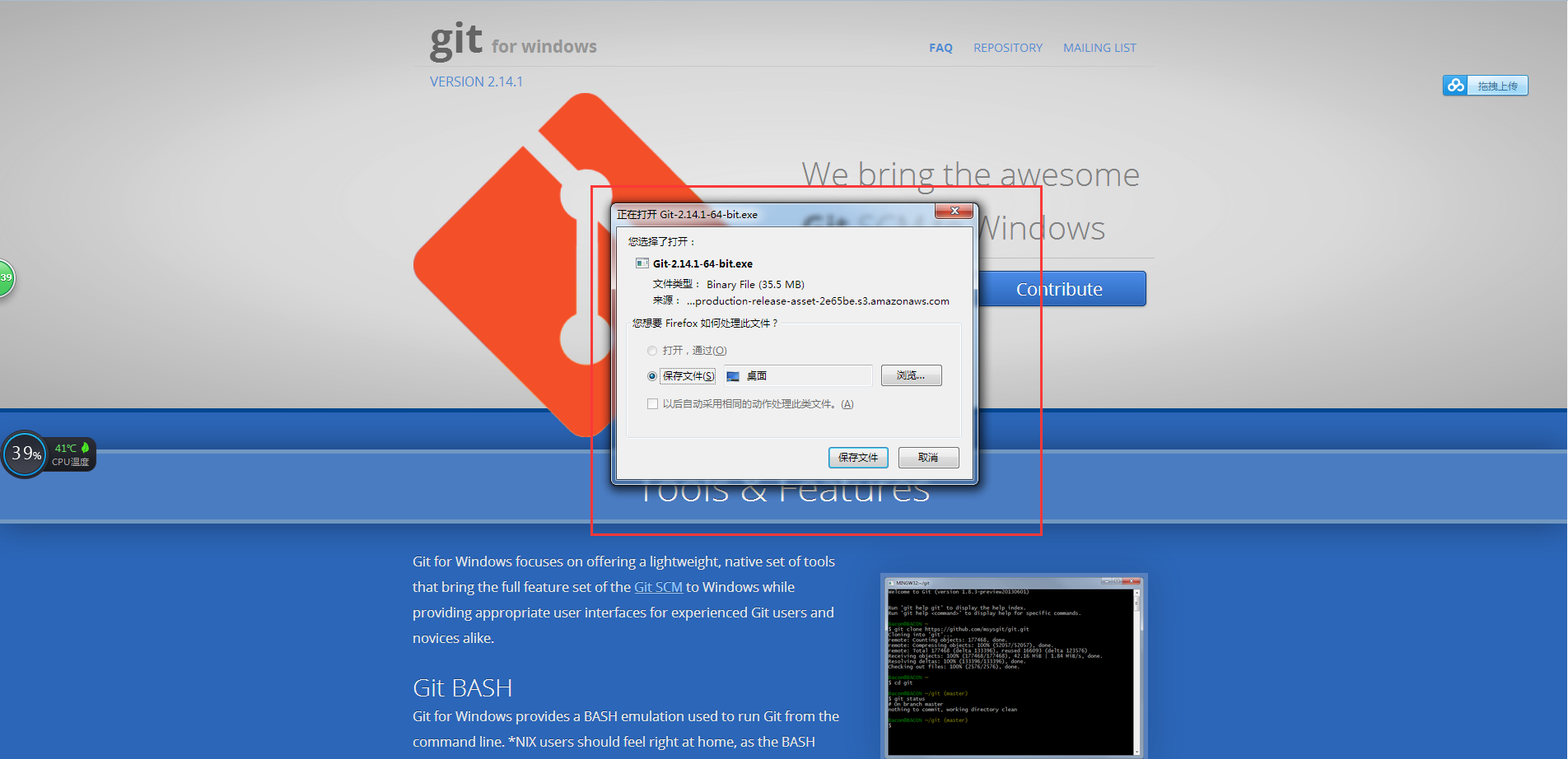
安装完成后,在开始菜单里找到“Git”->“Git Bash”,蹦出一个类似命令行窗口的东西,就说明Git安装成功!
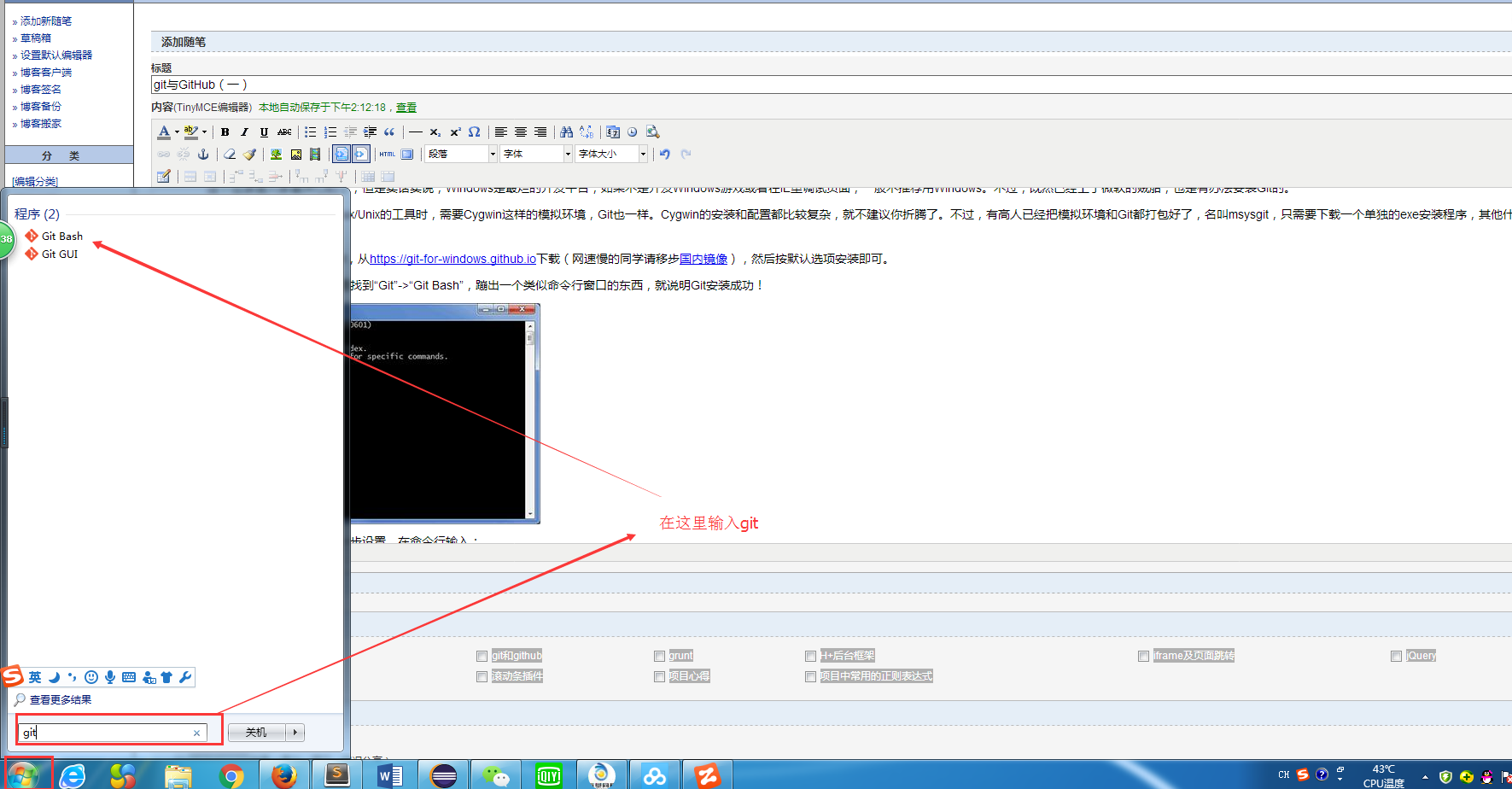
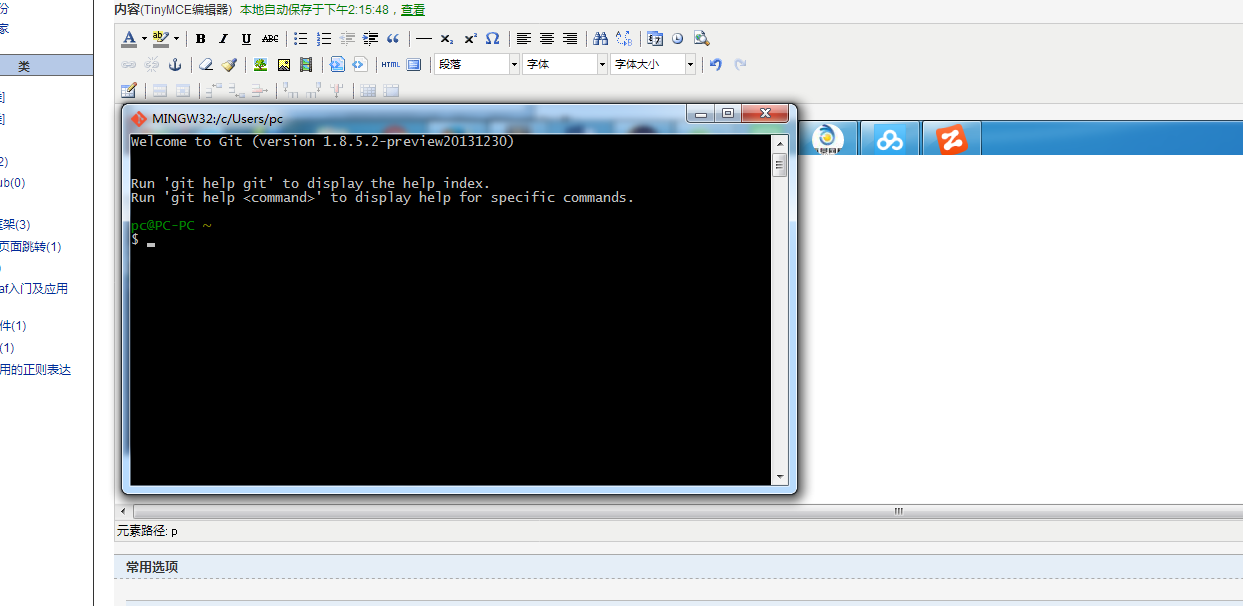
安装完成后,还需要最后一步设置,在命令行输入:
$ git config --global user.name "Your Name"
$ git config --global user.email "email@example.com"
因为Git是分布式版本控制系统,所以,每个机器都必须自报家门:你的名字和Email地址。你也许会担心,如果有人故意冒充别人怎么办?这个不必担心,首先我们相信大家都是善良无知的群众,其次,真的有冒充的也是有办法可查的。
注意git config命令的--global参数,用了这个参数,表示你这台机器上所有的Git仓库都会使用这个配置,当然也可以对某个仓库指定不同的用户名和Email地址。
三、Git 配置
Git 提供了一个叫做 git config 的工具,专门用来配置或读取相应的工作环境变量。
这些环境变量,决定了 Git 在各个环节的具体工作方式和行为。这些变量可以存放在以下三个不同的地方:
/etc/gitconfig文件:系统中对所有用户都普遍适用的配置。若使用git config时用--system选项,读写的就是这个文件。~/.gitconfig文件:用户目录下的配置文件只适用于该用户。若使用git config时用--global选项,读写的就是这个文件。- 当前项目的 Git 目录中的配置文件(也就是工作目录中的
.git/config文件):这里的配置仅仅针对当前项目有效。每一个级别的配置都会覆盖上层的相同配置,所以.git/config里的配置会覆盖/etc/gitconfig中的同名变量。
在 Windows 系统上,Git 会找寻用户主目录下的 .gitconfig 文件。主目录即 $HOME 变量指定的目录,一般都是 C:Documents and Settings$USER。
此外,Git 还会尝试找寻 /etc/gitconfig 文件,只不过看当初 Git 装在什么目录,就以此作为根目录来定位。
四、文本编辑器
设置Git默认使用的文本编辑器, 一般可能会是 Vi 或者 Vim。如果你有其他偏好,比如 Emacs 的话,可以重新设置::
$ git config --global core.editor emacs
五、差异分析工具
还有一个比较常用的是,在解决合并冲突时使用哪种差异分析工具。比如要改用 vimdiff 的话:
$ git config --global merge.tool vimdiff
Git 可以理解 kdiff3,tkdiff,meld,xxdiff,emerge,vimdiff,gvimdiff,ecmerge,和 opendiff 等合并工具的输出信息。
当然,你也可以指定使用自己开发的工具。
六、查看配置信息
要检查已有的配置信息,可以使用 git config --list 命令:
$ git config --list
http.postbuffer=2M
user.name=runoob
user.email=test@runoob.com
有时候会看到重复的变量名,那就说明它们来自不同的配置文件(比如 /etc/gitconfig 和 ~/.gitconfig),不过最终 Git 实际采用的是最后一个。
这些配置我们也可以在 ~/.gitconfig 或 /etc/gitconfig 看到,如下所示:
vim ~/.gitconfig
显示内容如下所示:
[http]
postBuffer = 2M
[user]
name = runoob
email = test@runoob.com
也可以直接查阅某个环境变量的设定,只要把特定的名字跟在后面即可,像这样:
$ git config user.name runoob
7、移除旧版本git
centos自带Git,7.x版本自带git 1.8.3.1(应该是,也可能不是),
安装新版本之前需要使用yun remove git卸载(安装后卸载也可以)。
[root@Git ~]# git --version ## 查看自带的版本
git version 1.8.3.1
[root@Git ~]# yum remove git ## 移除原来的版本
8、 安装所需软件包
[root@Git ~]# yum install curl-devel expat-devel gettext-devel openssl-devel zlib-devel
[root@Git ~]# yum install gcc-c++ perl-ExtUtils-MakeMaker
下载&安装
[root@Git ~]# cd /usr/src
[root@Git ~]# wget https://www.kernel.org/pub/software/scm/git/git-2.7.3.tar.gz
9、解压
[root@Git ~]# tar xf git-2.7.3.tar.gz
10、 配置编译安装
[root@Git ~]# cd git-2.7.3
[root@Git ~]# make configure
[root@Git ~]# ./configure --prefix=/usr/git ##配置目录
[root@Git ~]# make profix=/usr/git
[root@Git ~]# make install
11、 加入环境变量
[root@Git ~]# echo "export PATH=$PATH:/usr/git/bin" >> /etc/profile
[root@Git ~]# source /etc/profile
12、 检查版本
[root@Git git-2.7.3]# git --version
git version 2.7.3